AWSアクセスキーとは
Amazon Web Services(AWS)にアクセスするには、まずアクセスキーが必要です。アクセスキーはAWSで個人を識別する認証情報であり、アクセスキー ID (ユーザー名のようなもの)とシークレットアクセスキー(パスワードのようなもの)の 2 つの部分から構成されています。アクセスキーを作成するには、S3への認証許可が必要です。
しかし、AmazonのWebサイトが再デザインされたため、ほとんどのAWSユーザーはAWSアクセスキーIDとシークレットアクセスキーを見つけられなくなりました。AWSサイトに大量の情報があるかも知れませんので、アクセスキーを失うのは大変です。そこで、この記事はAWSアクセスキーIDとシークレットアクセスキーを取得する方法を紹介します。お役に立てれば幸いです。
AWSアクセスキーIDとシークレットアクセスキーの確認方法
ステップ 1. Amazon Web Services (AWS) Webコンソールにアクセスします。
ステップ 2. Webページの右上隅にある「アカウント」をクリックします。この例でユーザー名はAlexanderです。

ステップ 3. ドロップダウンリストで「セキュリティ認証情報」オプションをクリックします。
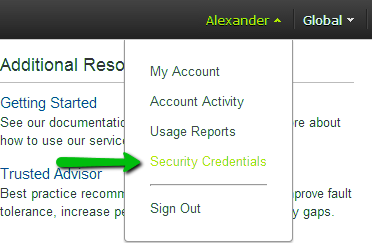
ステップ 4. AWSアカウントのセキュリティ認証情報へのアクセスに関する警告が表示された場合は、次のように「セキュリティ認証情報に進む」を選択します。
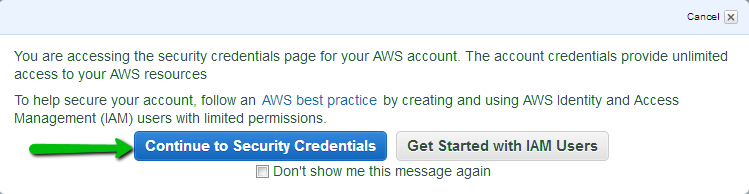
ステップ 5. 「Access keys (access key ID and secret access key)」/「アクセスキー (アクセスキー IDとシークレットアクセスキー) 」セクションを展開します。
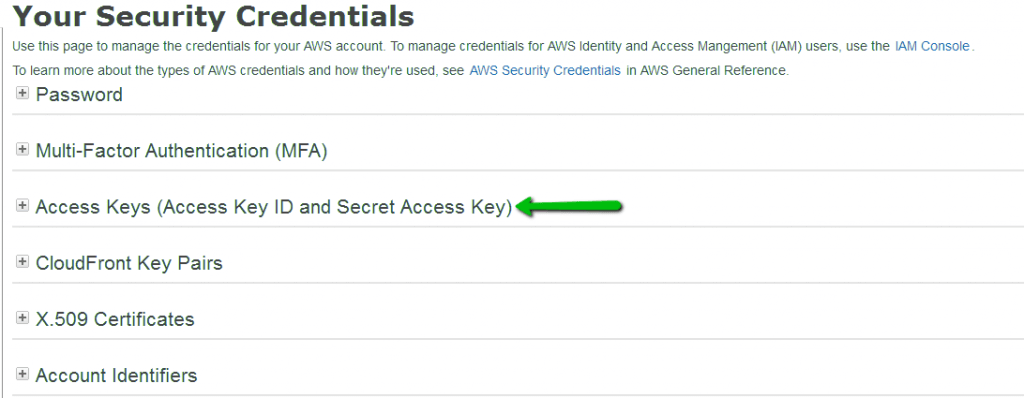
ステップ 6. 今、削除されたものを含む全てのアクセスキー IDは表示されます。それらを書き写すか、または保存します。

ステップ 7. シークレットアクセスキーを見つけるために、下の通知ボックスにある「Security Credentials(セキュリティ認証情報)」リンクをクリックします。

ステップ 8. 「Sign In(サインイン)」ページが表示され、AWS認証情報をもう一度指定する必要があります。Eメールアドレスとパスワードを入力して「Sign in using our secure server(セキュリティシステムを使ってサインイン)」ボタンをクリックします。
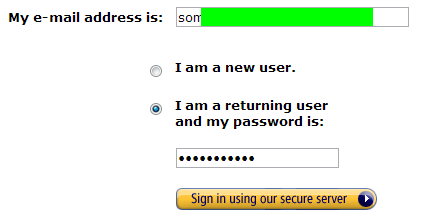
ステップ 9. そして「legacy Security Credentials」ページに移動します。少しづつ下にスクロールして「Access Credentials(アクセス証明書)」ボックスを探します。そこでアクセスキーIDが再度表示されます。
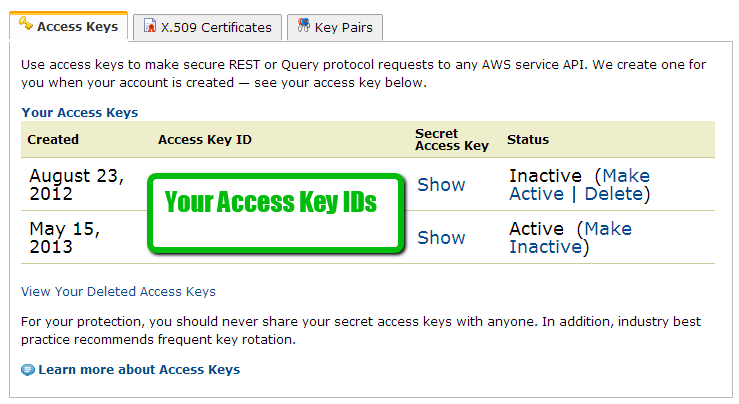
ステップ 10. 「Secret Access Key(シークレットアクセスキー)」カラムにある「Show(表示)」リンクをクリックします。開かれたウィンドウでSecret Access Keyを見ることができます。それを書き写すか、または保存してください。
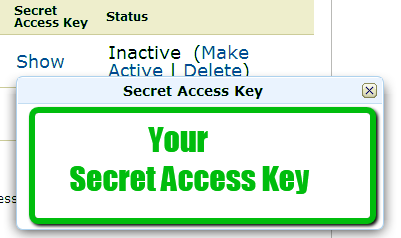
AWSのデータを簡単に管理する方法
ここではMultclouという無料なクラウド管理サービスを紹介します。MultCloudは複数のクラウドドライブを一箇所で統合管理でき、データの転送、同期、共有などいろいろな機能があります。AWSアクセスキーIDとシークレットアクセスキーを入力するだけで、Amazon S3アカウントをMultCloudに追加できます。MultCloudを使用して、Amazon S3のすべてのデータを管理できます。例えば、Flickrから写真をAmazon S3に移動することができます。
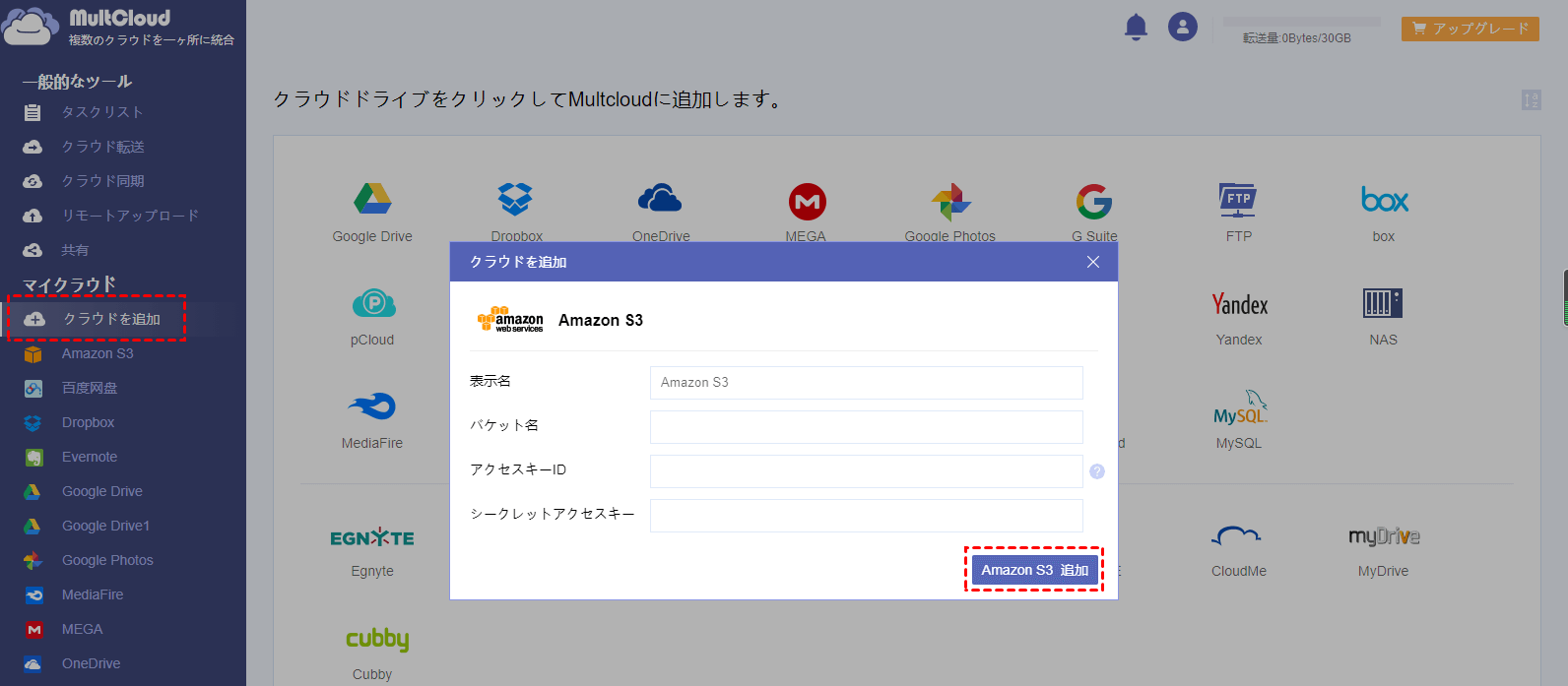
では、MultCloudに登録して、Amazon S3のデータ管理をお楽しみください!
MultCloudがサポートするクラウド
-
Google Drive
-
Google Workspace
-
OneDrive
-
OneDrive for Business
-
SharePoint
-
Dropbox
-
Dropbox Business
-
MEGA
-
Google Photos
-
iCloud Photos
-
FTP
-
box
-
box for Business
-
pCloud
-
Baidu
-
Flickr
-
HiDrive
-
Yandex
-
NAS
-
WebDAV
-
MediaFire
-
iCloud Drive
-
WEB.DE
-
Evernote
-
Amazon S3
-
Wasabi
-
ownCloud
-
MySQL
-
Egnyte
-
Putio
-
ADrive
-
SugarSync
-
Backblaze
-
CloudMe
-
MyDrive
-
Cubby
